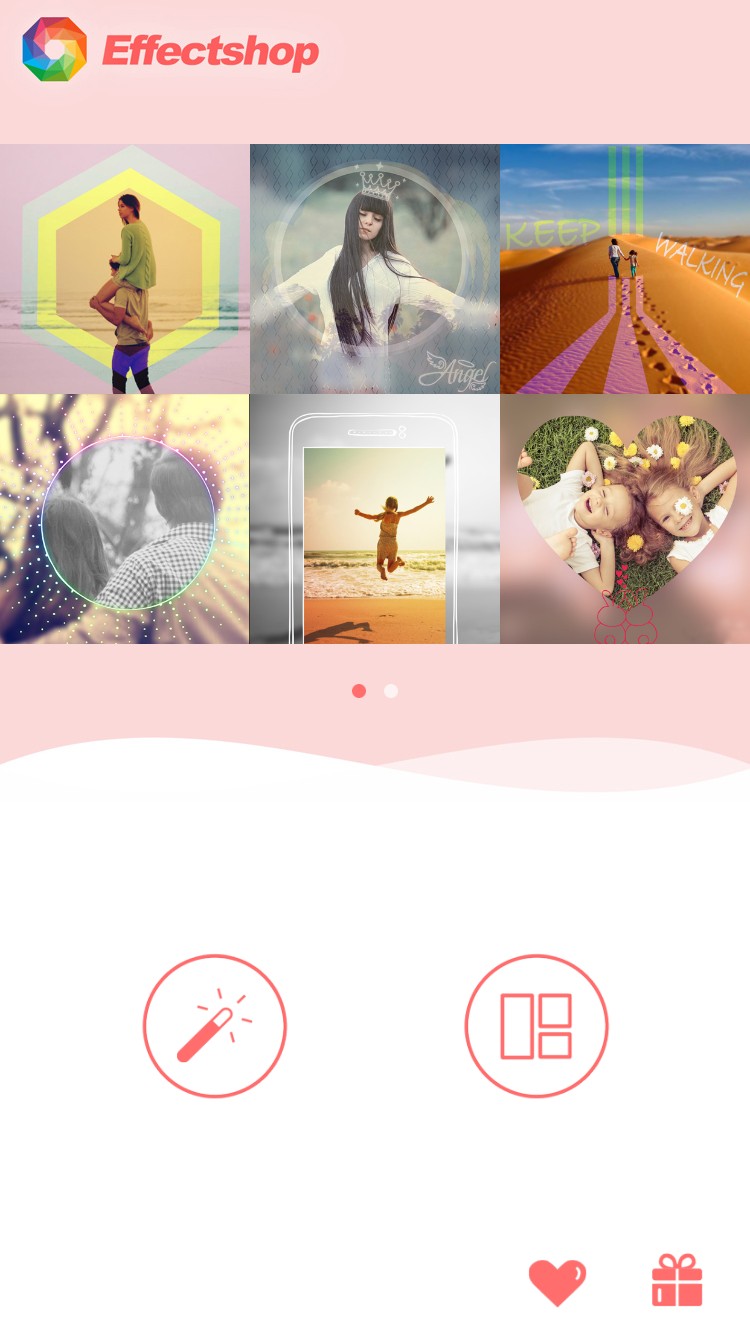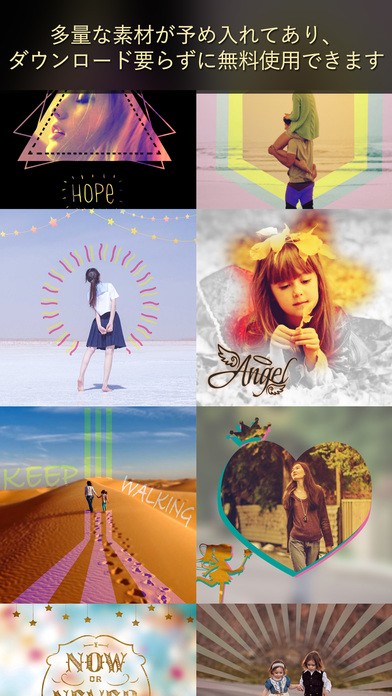かわいく写真加工できるアプリ「Effectshop」
-
この記事をシェア
-
今回ご紹介するアプリは、カワイイ画像編集アプリの「Effectshop」です!
普通の画像編集アプリじゃ物足りない!
もっと凝った画像編集をしたい!という方にオススメのアプリです。
そんな「Effectshop」はどのようなアプリなのか簡単にご紹介いたします!
「Effectshop」の機能
「Effectshop」では、画像編集の便利な機能がたくさんあります。
そんな様々な機能を簡単にご紹介いたします!
エリア・フィルター
そのピクチャー全体、またはユーザーが指定したエリア内に
フィルター効果の使用をすることができます。
エリアを複数指定して、エリアごとに違うフィルター効果で加工をすることも可能なので、
下のピクチャーのようなおしゃれな画像を簡単に作れちゃいます!
幾重フィルター
ピクチャーに複数の絵や文字を付けることができます。
絵や文字の種類や色が多数あり、
それぞれ違うフィルターを使うことができるので、
絵ごとにフィルターを変えたり、文字色を変えて表現することが可能です。
シームレス調合
ピクチャーにある複数のエリアにフィルターをかけて、
シームレス調合やネスティングをすることができます。
複数のフィルターエリアの効果を調合またはネスティングすると、
下のピクチャーのような画像を作ることができます。
縁のフェード
ピクチャーまたは文字が緑の部分に、フェード効果をかけることができます。
フェード効果を設定すると下のピクチャーのような画像を作ることができます。
バックグラウンドの暈け
選択エリア外の部分に対し、暈けの程度とフィルター効果の設定をすることができます。
バックグラウンドの暈け程度とフィルター効果を設定した場合、
下のピクチャーのような画像を作ることができます。
ステッカー
「Effectshop」にはたくさんのステッカーが存在します。
ステッカーは色の設定とグラデーションの設定、透明度の設定を行うことができます。
ステッカーの種類も多数あるので、ピクチャーにあったステッカーを選ぶことができます。
ハイビジョン保存
ピクチャーを保存すると、画質が悪くなったり、サイズが変更されていることもあるかと思いますが、
「Effectshop」ではピクチャーのサイズを縮小せずに、高解像度のピクチャーを生成することができます。
「Effectshop」操作方法
トップページは下のような画面になります。
左のボタンは、一つの画像を編集することができます。
サイズを選択し、テンプレートを選択して、編集することができます。
前景と背景を分けて編集することができます。
テンプレートや色は100種類以上あります
テンプレートを動かしたり、テンプレートの形を変更したり、
色を変えたりすることも可能なので、編集のパターンが無限大にあります。
好きなようにいろいろアレンジしてみてください!
右のボタンでは、1枚~5枚の画像をコラージュすることができます。
画像を選び、テンプレートを選びます。
枚数によって、コラージュできるテンプレートや画像配置が違うので、
いろいろ見てみるとよいでしょう。
コラージュの方では、色を変更したりする編集ができないので、
画像自体を加工したい場合は、左のボタンで編集した後、
コラージュしたほうが良いでしょう。
まとめ
いかがでしたでしょうか?
おしゃれにかっこよく画像を編集できる「Effectshop」。
たくさんの編集パターンがあるので、
ぜひダウンロードして、いろいろ試してみてください!
App Storeはこちら
※Google Playのダウンロード版はございません。
記事:com